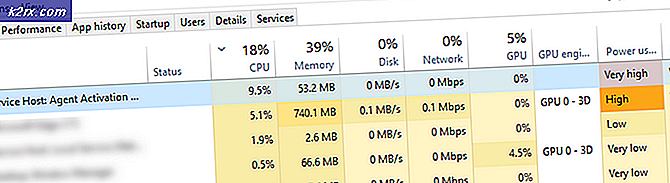Düzeltme: MTG Arena'da "GetThreadContext Başarısız"
MTG Arena oyun fırlatabilir Konu Bağlamını Alma Başarısız ISS'niz veya antivirüsünüz tarafından uygulanan kısıtlamalar nedeniyle hata. Ayrıca, çakışan uygulamalar (Faceit gibi) veya oyunun bozuk kurulumu da tartışılan hataya neden olabilir.
Etkilenen kullanıcı, MTG Arena istemcisini güncellemeye çalıştığında ve istemci çöktüğünde hatayla karşılaşır. Sorun Windows, Mac, Linux (bir VM'de) ve oyunun Steam sürümünde bildirildi. Bazı kullanıcılar, oyunu yükledikten hemen sonra hatayla karşılaştı.
Sorun giderme sürecine geçmeden önce, tekrar başlat sisteminizi / ağ ekipmanınızı ve ardından oyunun hatadan temiz olup olmadığını kontrol edin.
1.Çözüm: Güncellemelerin İndirilmesini Yeniden Başlatın
Sorun, iletişim / uygulama modüllerinin geçici olarak arızalanmasından kaynaklanıyor olabilir. Bu bağlamda, güncellemelerin indirilmesini yeniden başlatmak sorunu çözebilir.
- çıkış oyunu (yapamazsanız, oyunu zorla kapatmak için Alt + F4 tuşlarını kullanın).
- Sonra başlatmak oyun ve tekrar başlat indirme ve kaldığı yerden devam edecektir.
- Eğer o yine sıkışıp kalıyor indirmede, tekrar et Adım 1 ve 2. Yapmanız gerekebilir birkaç kez tekrarla indirmeyi tamamlamak için. Bazı kullanıcılar indirmeyi yaklaşık 10 denemeden sonra tamamlayabildi.
2.Çözüm: Başka Bir Ağı Deneyin
ISP'ler, web trafiğini kontrol etmek ve kullanıcılarını korumak için farklı teknikler ve yöntemler uygular. Ancak bu süreçte ISS'ler bazen MTG oyununun çalışması için gerekli bir kaynağı bloke eder ve bu nedenle soruna neden olur. Bu senaryoda, başka bir ağın denenmesi sorunu çözebilir.
- çıkış oyun / başlatıcı ve bağlantıyı kesmek sisteminiz mevcut ağdan.
- Sonra bağlanmak sisteminizi başka bir ağa. Başka bir ağ yoksa, cep telefonunuzun etkin noktasını kullanmayı seçebilir, ancak indirme boyutuna dikkat edebilirsiniz. ISP kısıtlamalarını aşmak için bir VPN de deneyebilirsiniz.
- Şimdi, hatanın temiz olup olmadığını kontrol etmek için MTG Arena oyununu açın.
3. Çözüm: Sisteminizi Temizleyin ve Faceit'i Kaldırın
Faceit hile karşıtı bir uygulamadır ve birçok oyuncu / oyun tarafından kullanılmaktadır. Ancak bu uygulama oyunun işleyişini bozabilir ve bu nedenle sorunun ortaya çıkmasına neden olabilir. Bu bağlamda, Faceit'in kaldırılması sorunu çözebilir. Örnek olarak, bir Windows PC için süreci tartışacağız.
- çıkış oyun / başlatıcı.
- Şimdi herhangi bir 3'ün müdahalesini ortadan kaldırmak için sisteminizi temiz önyükleyinrd parti programı.
- Şimdi yazın Ayarlar içinde Windows Arama ve ardından sonuçlar listesinde tıklayın. Ayarlar.
- Şimdi tıklayın Uygulamalar.
- Şimdi genişletin Yüzleş ve sonra tıklayın Kaldır buton.
- Sonra Bekle kaldırma işleminin tamamlanması için.
- Şimdi tekrar başlat sisteminiz ve yeniden başlatıldığında, MTG Arena'nın düzgün çalışıp çalışmadığını kontrol edin.
4.Çözüm: Çoklu GPU'ların (SLI ve CrossFire) Tek Çıkışını Devre Dışı Bırakın
Hem Nvidia (SLI) hem de AMD (CrossFire), çoklu GPU'lardan tek çıkış üretmek için varyantlarına sahiptir. Bununla birlikte, bu teknolojilerin MTG Arena ile çatıştığı ve bu nedenle tartışılan soruna neden olduğu bilinmektedir. Bu senaryoda, bu GPU özelliğini devre dışı bırakmak sorunu çözebilir.
Nvidia SLI için
- Açık Nvidia Kontrol Paneli ve pencerenin sol bölmesinde, 3D Ayarları.
- Şimdi tıklayın SLI Yapılandırmasını Ayarla ve ardından pencerenin sağ bölmesinde şu seçeneği işaretleyin: SLI Teknolojisini Kullanmayın.
AMD CrossFire için
- Açık AMD Kontrol Paneli ve pencerenin sol bölmesinde, seçeneği genişletin. Verim.
- Şimdi tıklayın AMD CrossFire ve ardından pencerenin sağ bölmesinde şu seçeneği işaretleyin: AMD CrossFire'ı devre dışı bırakın.
Çoklu GPU özelliğini devre dışı bıraktıktan sonra oyunu başlatın ve düzgün çalışıp çalışmadığını kontrol edin.
Çözüm 5: Windows'un Veri Yürütme Koruması (DEP) Özelliğini Devre Dışı Bırakın
DEP, Windows sistemlerini virüs vb. Tehditlerin neden olduğu hasardan korumak için bir Windows güvenlik özelliğidir. DEP çok kullanışlı bir Windows özelliği olsa da, oyunun çalışmasını engelleyebilir ve bu nedenle tartışılan soruna neden olabilir. Bu bağlamda, oyunun DEP'den çıkarılması veya DEP'nin tamamen devre dışı bırakılması sorunu çözebilir.
Uyarı: DEP ayarlarını değiştirmek, sisteminizi virüsler, truva atları vb. Tehditlere maruz bırakabileceğinden, riski size ait olacak şekilde ilerleyin.
- çıkış MTG Arena ve ardından sisteminizin Görev Yöneticisinde oyunla ilgili herhangi bir işlemin çalışmadığından emin olun.
- Şimdi yazın Kontrol Paneli içinde Windows Arama (PC'nizin Görev Çubuğunda) kutusunu seçin ve ardından sonuçlarda Kontrol Paneli.
- Şimdi görünümü şu şekilde değiştirin: Büyük ikonlar.
- Sonra aç Sistem.
- Şimdi Pencerenin sol bölmesinde, Gelişmiş sistem Ayarları.
Ardından Gelişmiş sekmesinde, Ayarlar içinde Verim Bölüm.
- Şimdi şuraya gidin: Veri Yürütme Engellemesi sekmesine tıklayın ve ardından Seçtiklerim Dışındaki Tüm Programlar için DEP'yi Aç.
- Şimdi tıklayın Ekle düğmesine gidin ve ardından Kurulum oyunun dizini.
- Sonra seçin MTGAlauncher.exe oyunun dosyasını ve tıklayın Açık.
- Ardından Uygulamak Veri Yürütme Engelleme sekmesindeki düğmesine tıklayın.
- Şimdi başlatmak MTG Arena oyun ve hatanın temiz olup olmadığını kontrol edin.
- Değilse, DEP'yi tamamen devre dışı bırakmanız gerekebilir.
6.Çözüm: Antivirüs ve Güvenlik Duvarı Ayarlarını Değiştirin
Antivirüs ve güvenlik duvarı uygulamaları, sisteminizin ve verilerinizin güvenliğinde hayati bir rol oynar. Antivirüs / güvenlik duvarı uygulamalarınız oyununuzun çalışmasına engel oluyorsa, elinizdeki hatayla karşılaşabilirsiniz. Bu senaryoda, oyuna antivirüs ve güvenlik duvarı ayarları üzerinden izin vermek sorunu çözebilir.
Uyarı: Antivirüs ve güvenlik duvarı uygulamalarınızın ayarlarını değiştirmek, sisteminizi truva atları, virüsler vb. Tehditlere maruz bırakabileceğinden, riski size ait olacak şekilde ilerleyin.
- Geçici olarak devre dışı bırak antivirüs ve güvenlik duvarınız. Ayrıca, oyunla ilgili dosyalardan herhangi birinin içinde olup olmadığını kontrol edin. karantina antivirüs / güvenlik duvarınızın ayarlarını yapın ve öyleyse, bu dosyaları orijinal konumlarına geri yükleyin.
- Eğer tercih edersen istisnalar ekle oyun için, oyunun tüm kurulum klasörünü istisnalara ekleyin.
- Ardından, MTG Arena oyununun hatadan arınmış olup olmadığını kontrol edin.
- Değilse, antivirüs / güvenlik duvarı ayarlarınızda aşağıdaki değişiklikleri yapın (Çalışmak için kullanıcılar tarafından bildirildi).
- Avast için: Aç Ayarlar ve Gezinme için Sorun giderme. Sonra işareti kaldırmak seçeneği Donanım Destekli Sanallaştırmayı Etkinleştirin ve sisteminizi yeniden başlatın.
- Kaspersky için: Aç Uygulama Aktivitesi ve izlenen listede, süreçleri ekle oyun ve Unity ile ilgili Güvenilir.
- Diğer tüm antivirüs uygulamaları için, eski haline dönmek ayarlar antivirüsünüzün varsayılan.
- Sonra Kontrol MTG Arena iyi çalışıyorsa.
- Değilse, yapmanız gerekebilir antivirüsünüzü tamamen kaldırın ürün.
7. Çözüm: Oyunu Yeniden Yükleyin
Şimdiye kadar hiçbir şey size yardımcı olmadıysa, sorun MTG Arena'nın bozuk kurulumundan kaynaklanıyor. Bu durumda oyunu yeniden yüklemek sorunu çözebilir. Örnek olarak, bir Windows PC için süreci tartışacağız.
- çıkış MTG Arena ve ilgili tüm süreçleri Görev Yöneticisi aracılığıyla öldürün.
- İndirin ve Yüklemek oyun (sadece mevcut kurulumun üzerine kurun). Ardından sorunun çözülüp çözülmediğini kontrol edin.
- Değilse yazın Kontrol Paneli içinde Windows Arama (PC'nizin Görev çubuğunda) kutusunu seçin ve sonuçlar listesinde, Kontrol Paneli.
- Sonra tıklayın Programı kaldır.
- Şimdi seçin MTG Arena ve sonra tıklayın Kaldır.
- Sonra takip et MTG Arena'nın kaldırılmasını tamamlamak için ekranınızdaki istemler.
- Şimdi tekrar başlat sisteminiz ve yeniden başlattıktan sonra, Dosya Gezgini'ni açın ve sil aşağıdaki Klasörler (varsa):
% USERPROFILE% \ AppData \ Local \ Temp \ Sahil Sihirbazları% USERPROFILE% \ AppData \ Local \ Temp \ MTG% USERPROFILE% \ AppData \ Local \ Temp \ MTGA% USERPROFILE% \ AppData \ Local \ Sahil Sihirbazları
- Şimdi yazın Kayıt düzenleyici içinde Windows Arama ve ardından görüntülenen sonuçlarda sağ tıklayın Kayıt düzenleyici ve sonra tıklayın Yönetici olarak çalıştır. (Uyarı: Sisteminizin kayıt defterinin düzenlenmesi belirli bir düzeyde uzmanlık gerektirdiğinden ve yanlış yapılırsa, sisteminize onarımın ötesinde zarar verebileceğinizden, riski size ait olmak üzere ilerleyin.
- Sonra gezinmek aşağıdaki yola:
Bilgisayar \ HKEY_LOCAL_MACHINE \ SOFTWARE \ WOW6432Node
- Şimdi klasörünü silin Sahil Sihirbazları.
- Sonra tekrar başlat sisteminiz ve yeniden başlattığınızda, oyunu yükleyin ve umarım sorun çözülür.
Senin için hiçbir şey işe yaramadıysa, o zaman daha eski bir sürümü yüklemeyi deneyin oyunun.